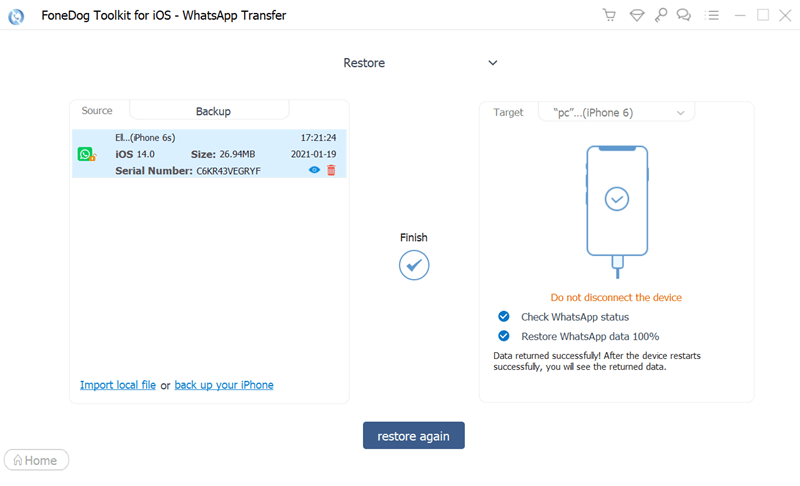Schritt 1. Laden Sie FoneDog WhatsApp Transfer herunter, installieren Sie es und starten Sie es. Anschließend wird ein Popup-Fenster angezeigt. Sie können auf „Kostenlos testen“ klicken, um das Produkt zunächst auszuprobieren.
Schritt 2. Um alle Funktionen nutzen zu können, klicken Sie auf „Jetzt kaufen“, um einen Registrierungscode zu erhalten. Nach dem Kauf erhalten Sie eine E-Mail mit Ihrem Registrierungscode. Gehen Sie dann zurück und klicken Sie auf „Registrieren“. Danach werden Ihnen mehrere Produkte angezeigt und Sie müssen auf die Schaltfläche „Registrieren“ neben „WhatsApp Transfer“ klicken, um die Software zu aktivieren.
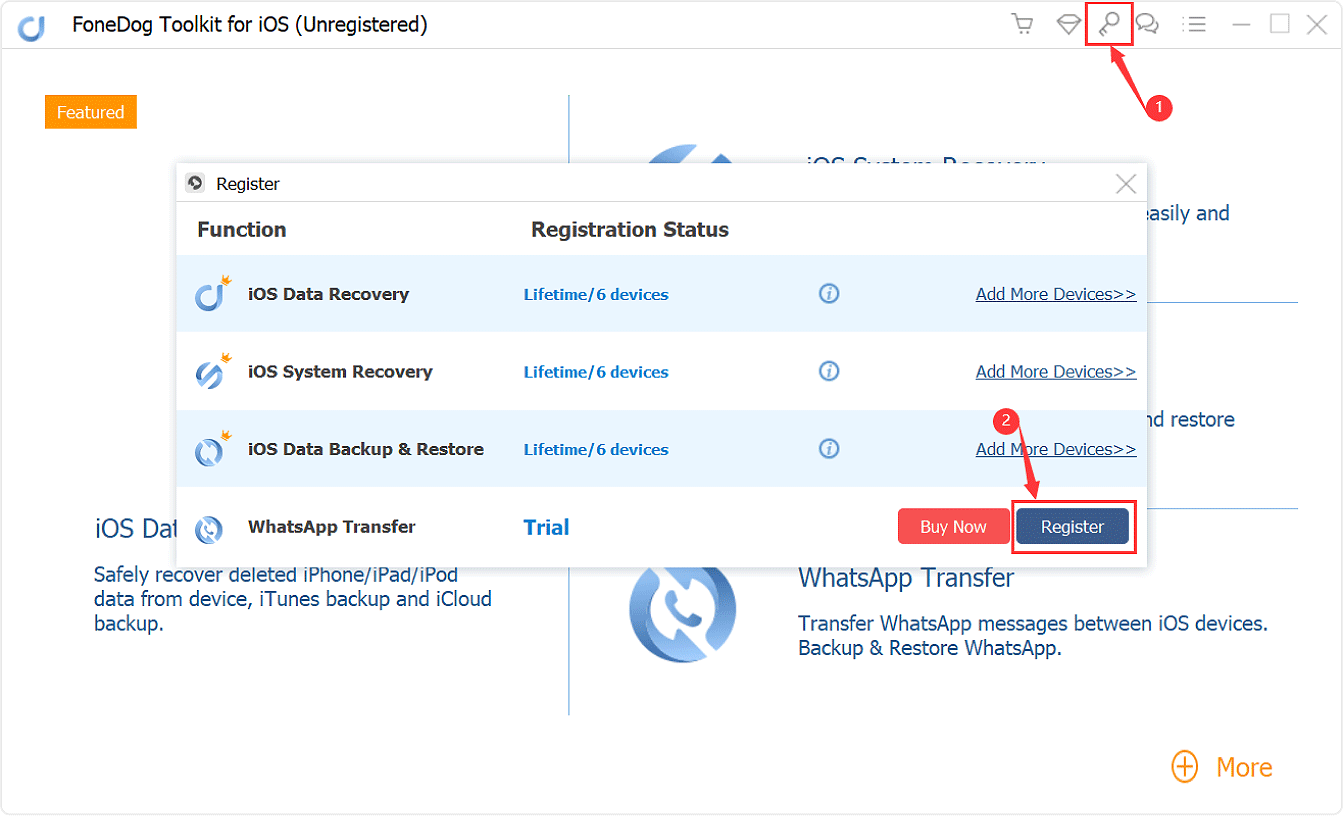
Tipp: Sie können zur Registrierung auch auf das Schlüsselsymbol oben auf der Benutzeroberfläche tippen.
Schritt 3. Füllen Sie die Spalten „E-Mail-Adresse“ und „Registrierungscode“ aus und klicken Sie auf „OK“, um die Registrierung abzuschließen.
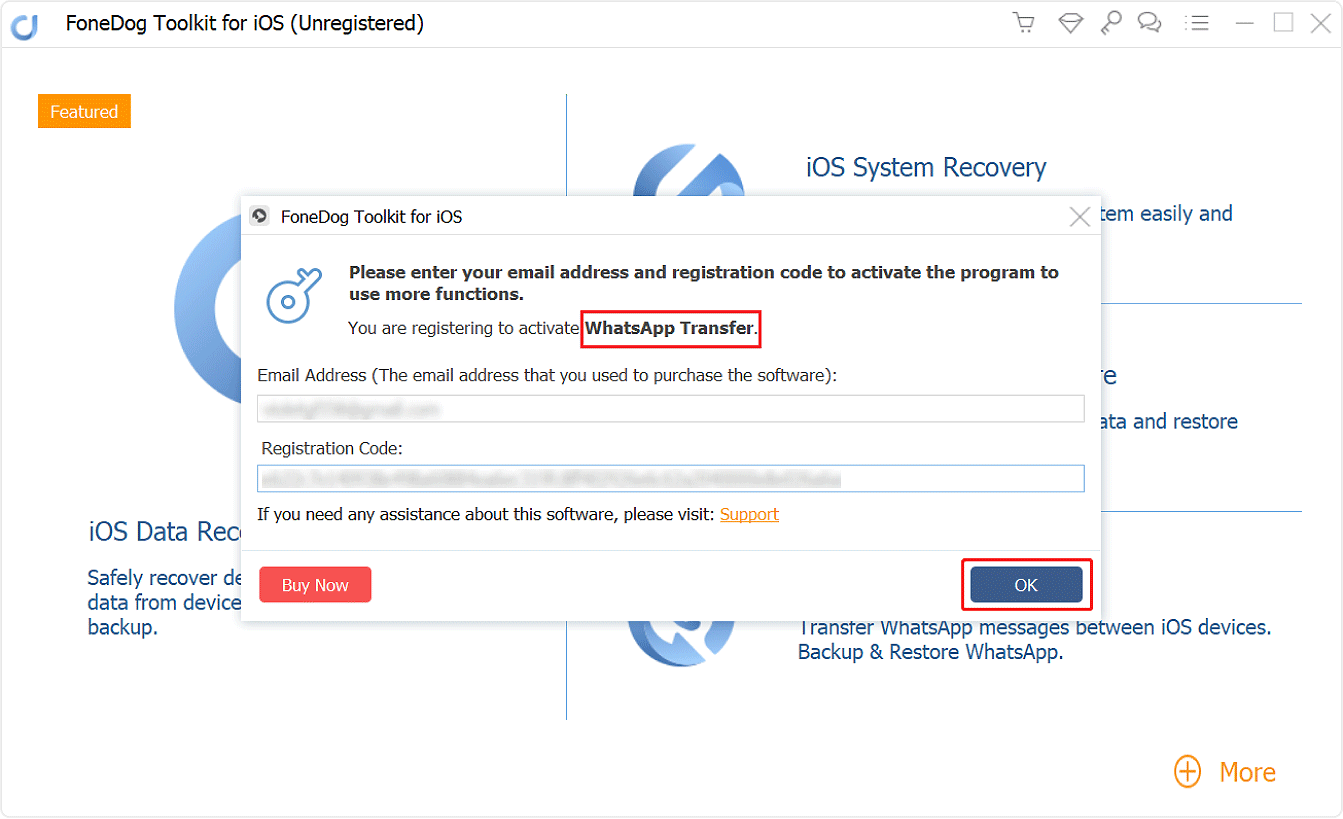
Nun sind alle Funktionen freigeschaltet und Sie können mit der Übertragung Ihrer WhatsApp-Daten beginnen. Wenn die Registrierung abgelehnt wird, müssen Sie bestätigen, ob Sie die richtige E-Mail-Adresse und den Registrierungscode eingegeben haben.
Übertragen Sie WhatsApp-Nachrichten vom iPhone auf das iPhone / iPad
Schritt 1. Schließen Sie Ihre iPhones an den Computer an.
Starten Sie FoneDog WhatsApp Transfer und wählen Sie "Device-to-Device Transfer". Verbinden Sie Ihre iOS-Geräte über USB-Kabel mit dem Computer.
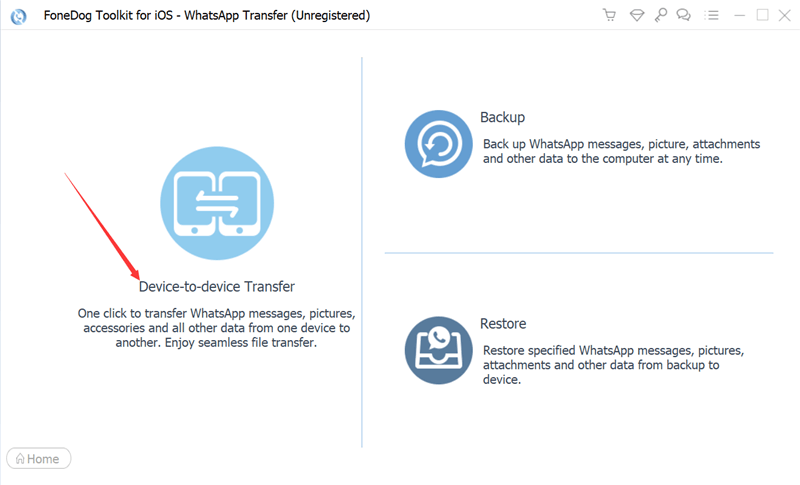
Schritt 2. Vertrauen Sie Ihren Geräten.
Vertrauen Sie Ihren beiden Geräten, um eine gute Verbindung zur Software aufrechtzuerhalten.
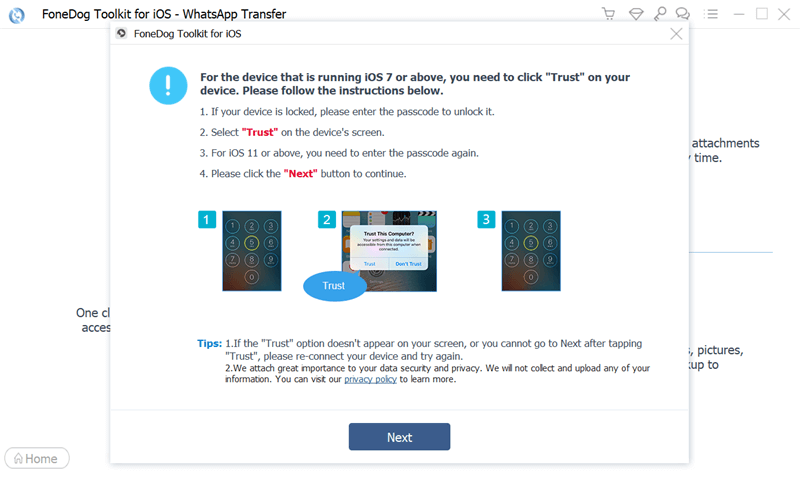
Schritt 3. WhatsApp-Nachrichten übertragen.
Klicken Sie auf die Schaltfläche "Übertragung starten", um WhatsApp-Nachrichten von einem iPhone auf ein anderes iPhone zu übertragen.
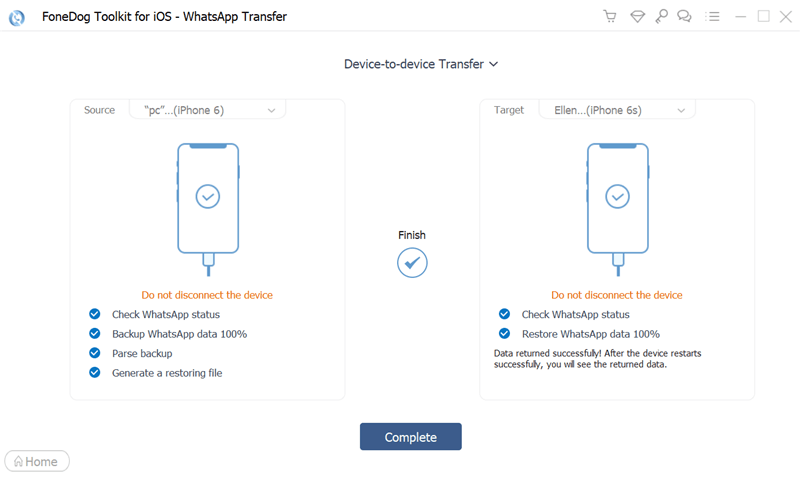
Sichern Sie WhatsApp-Daten vom iPhone auf den Computer
Schritt 1. Wählen Sie "Backup" aus der Software-Oberfläche. Schließen Sie Ihr iPhone an den Computer an.
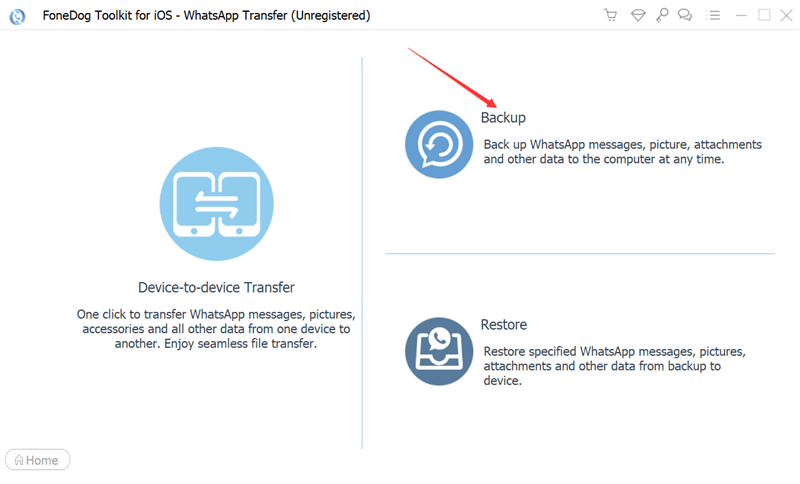
Schritt 2. Wählen Sie den Sicherungspfad aus und klicken Sie auf "Sicherung starten", um Ihre WhatsApp-Daten zu sichern.
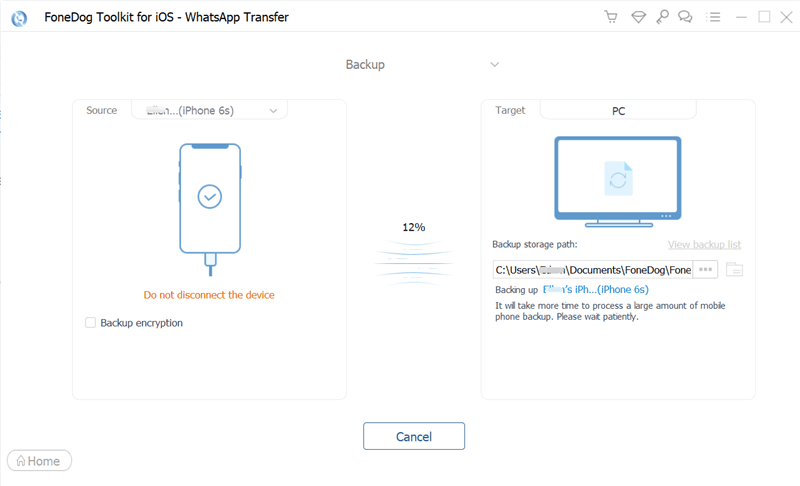
Stellen Sie WhatsApp-Daten vom Computer auf dem iPhone / iPad wieder her
Schritt 1. Wählen Sie "Wiederherstellen" aus den 3 Optionen. Schließen Sie Ihr iPhone an den Computer an.
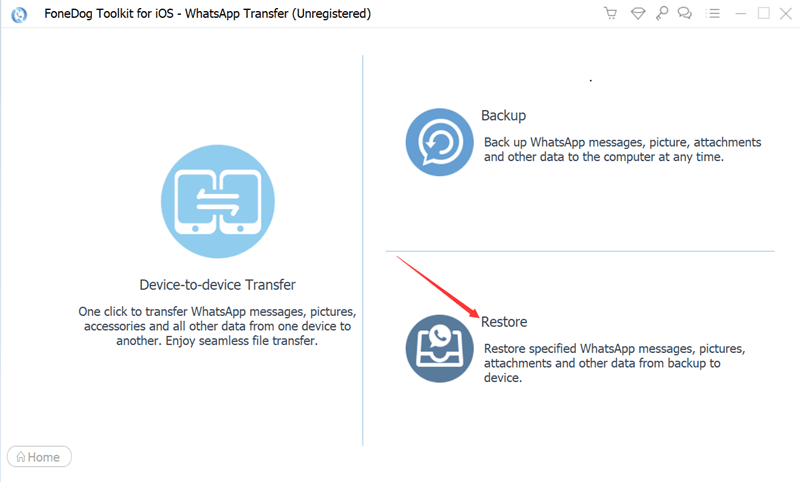
Schritt 2. Wählen Sie die Sicherungsdatei aus oder importieren Sie WhatsApp-Daten aus der lokalen Datei.
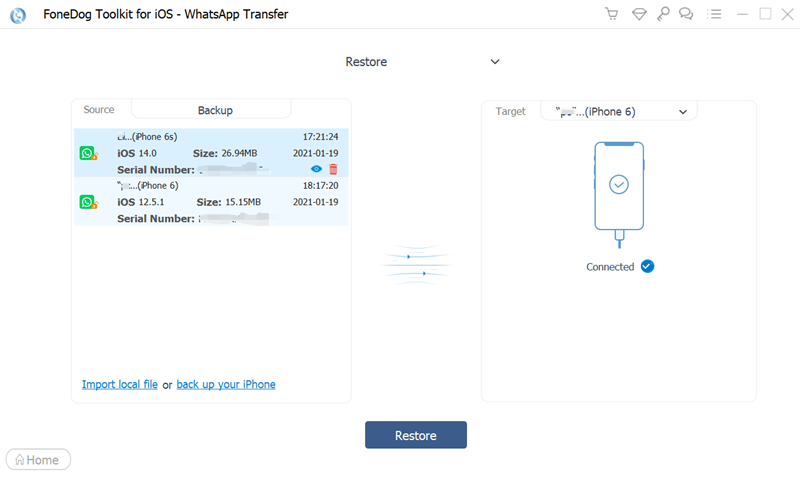
Schritt 3. Klicken Sie auf "Auf Gerät wiederherstellen" oder "Auf PC wiederherstellen", um Ihre WhatsApp-Nachrichten wiederherzustellen.